
Michael Cain
0
2741
189
Hvis du bruger Apple-enheder, såsom en iPhone eller iPad, og måske en Mac, bruger du sandsynligvis også iCloud-tjenester. For dem, der ikke er klar over, er iCloud Apples egen cloud-lagringstjeneste, der holder dine data sikre i skyen og let tilgængelige på flere enheder.
Med iCloud kan du gemme fotos sikkert og sikkert Sådan gendannes slettede fotos fra din iPhone og mere Sådan gendannes slettede fotos fra din iPhone og mere. Sådan gendannes slettede fotos fra iPhone (i tilfælde af at du fejlagtigt har slettet dem) og gendanne andre data. , videoer, dokumenter, mail, musik, apps og meget mere, lige i skyen. Data synkroniseres hurtigt, så alt forbliver ajour på dine Apple-enheder. Selvom du bliver nødt til at tage ekstra forholdsregler 6 tip til administration af privatlivets fred og sikkerhedsindstillinger i iOS 12 6 tip til styring af personlige og sikkerhedsindstillinger i iOS 12 Du har opgraderet til iOS 12, men er det sikkert nok til risikoen for det moderne liv? Sådan strammes iOS 12-sikkerhed. hvis du virkelig ønsker at holde dine data sikre.
For det meste fungerer iCloud fint, men du kan muligvis støde på problemer lejlighedsvis. Vi vil dække de mest almindelige iCloud-problemer og levere løsningerne.
1. Kan ikke oprette forbindelse til iCloud
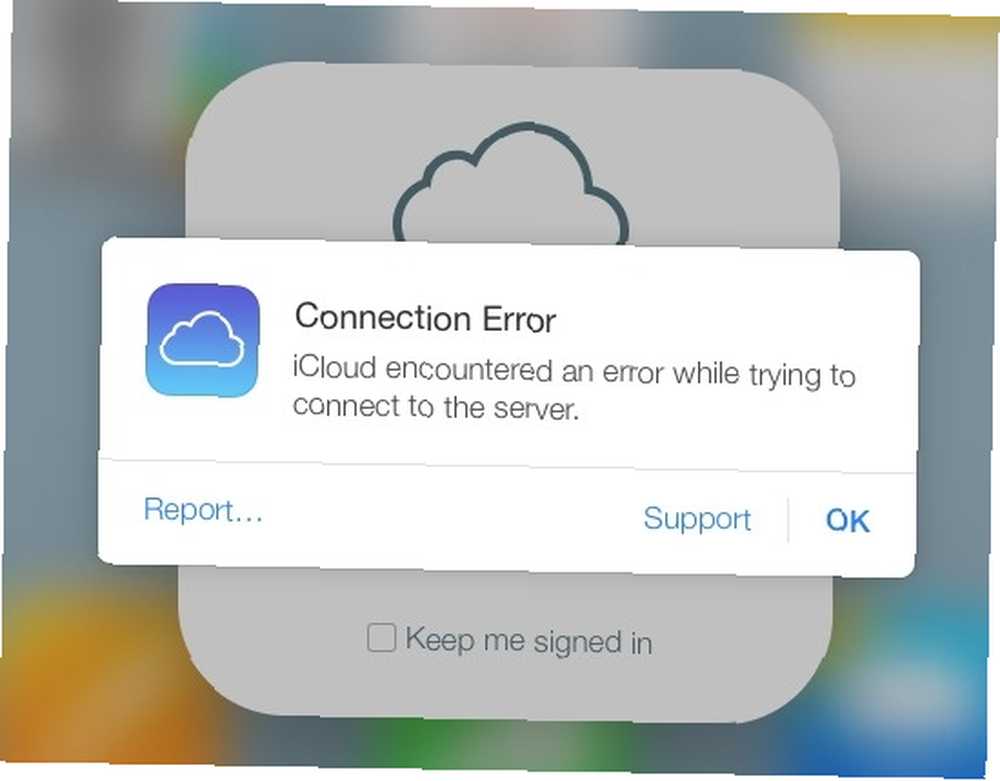
Det største trin med iCloud er normalt at logge på. Men nogle gange kan det mislykkes, og du får Kan ikke forbinde til serveren fejl besked.
Den første løsning er at kontrollere status på Apples servere, som du kan gøre på Apple status side. Hvis det er grønt, er du god. Et gult eller rødt lys angiver problemer eller vedligeholdelse, der er i gang, så du bliver nødt til at vente på det.
Nogle gange skal du muligvis bekræfte din iCloud-konto med opdaterede vilkår og betingelser for at komme den i gang igen. Dette er en nem løsning:
- Gå til Indstillinger> [Dit navn] (på toppen).
- Hvis der er nogen ændring i Vilkår og Betingelser, så dukker det op og beder dig om at blive enig eller uenig. Du skal blot acceptere at bekræfte din konto.
- Hvis du af sikkerhedsmæssige årsager har ændret din adgangskode, skal du muligvis logge på med den nye adgangskode for at bekræfte din konto.
En anden enkel, men ligetil løsning er at logge ud og logge ind igen. Dette kan fungere for din iCloud-konto såvel som dit Apple-id til iTunes eller App Store.
- Gå til Indstillinger> [Dit navn]> Log ud. Gå til iTunes og App Store Indstillinger> [Dit navn]> iTunes & App Store.
- Vælg din konto.
- Rul til bunden, og klik på Log ud til iCloud. For Butikken skal du trykke på din konto og derefter Log ud i menuprompten.
Hvis alt andet mislykkes, skal du muligvis bruge gendannelsestilstand på din iOS-enhed Sådan tvinges du til at genstarte en iPhone og gå ind i gendannelsestilstand Sådan tvinges du til at genstarte en iPhone og gå ind i gendannelsestilstand Hvis din iPhone er frosset, skal du nulstille den. Når din iPhone ikke starter, kan gendannelsestilstand hjælpe. Her er, hvordan du bruger begge disse funktioner. .
2. iCloud-data synkroniseres ikke
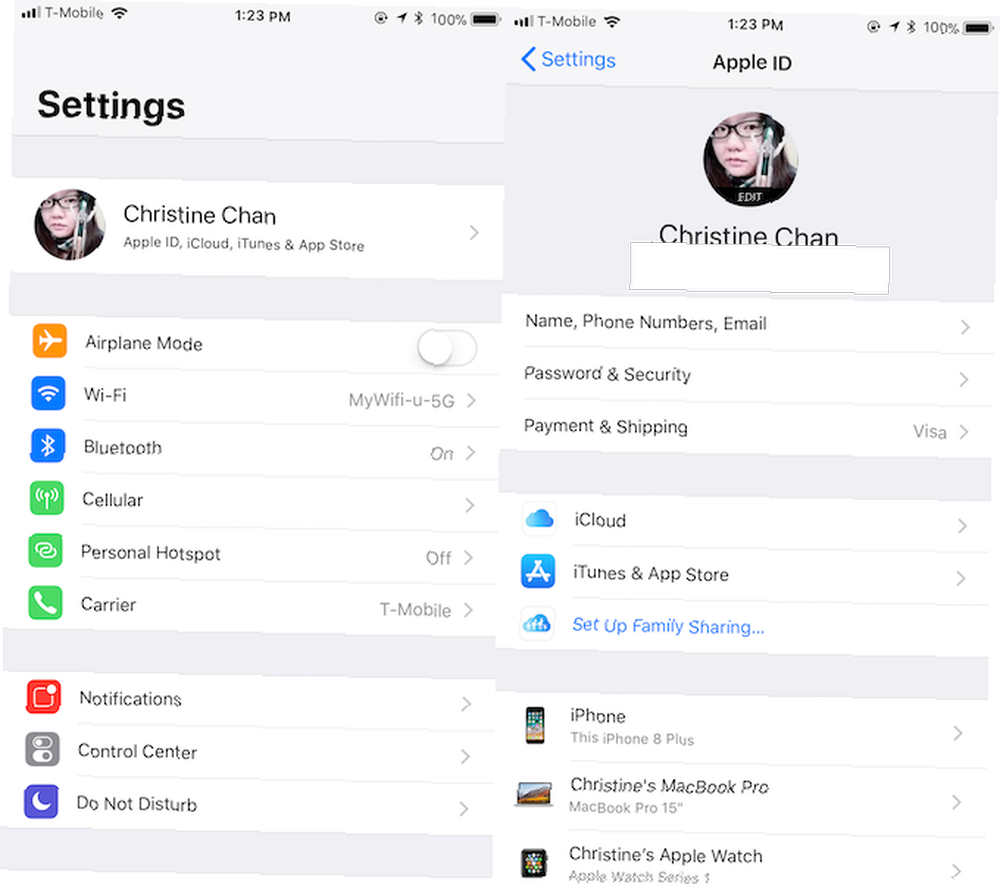
Mens iCloud skal synkroniseres automatisk, og ændringer vises øjeblikkeligt, er det nogle gange ikke tilfældet. Hvis det sker, kan du prøve disse rettelser efter tur:
- Genstart din enhed, og vent. Nogle gange er alt hvad du behøver, tålmodighed.
- Sørg for, at du er logget ind på den rigtige konto på alle dine enheder. For at kontrollere dette skal du bare gå til Indstillinger> [Dit navn] på hver iPhone eller iPad.
- Kontroller igen, at Apples servere fungerer ved at kontrollere statussiden.
3. App gemmes ikke i iCloud
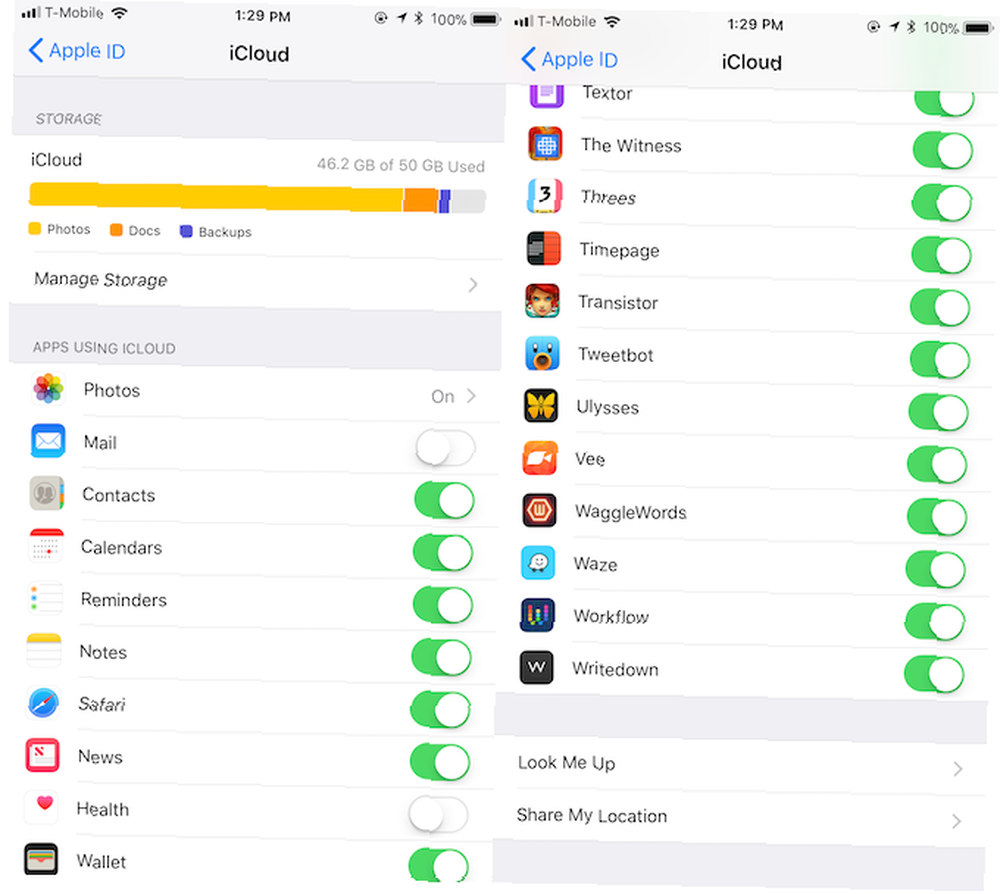
Normalt gør apps, der bruger iCloud Drive til at gemme deres data, det. Nogle gange skal du manuelt skifte dem for at gemme i iCloud, enten i appindstillingerne eller gennem en tilladelsesprompt. Det er let at kontrollere og sikre, at dette er tændt for den app, du ønsker:
- Gå til Indstillinger> [Dit navn]> iCloud.
- Rul gennem listen over apps, og sørg for, at skiftet er grønt for de apps, du vil gemme i iCloud.
4. Fastgør iCloud-login eller opdaterer iCloud-indstillinger
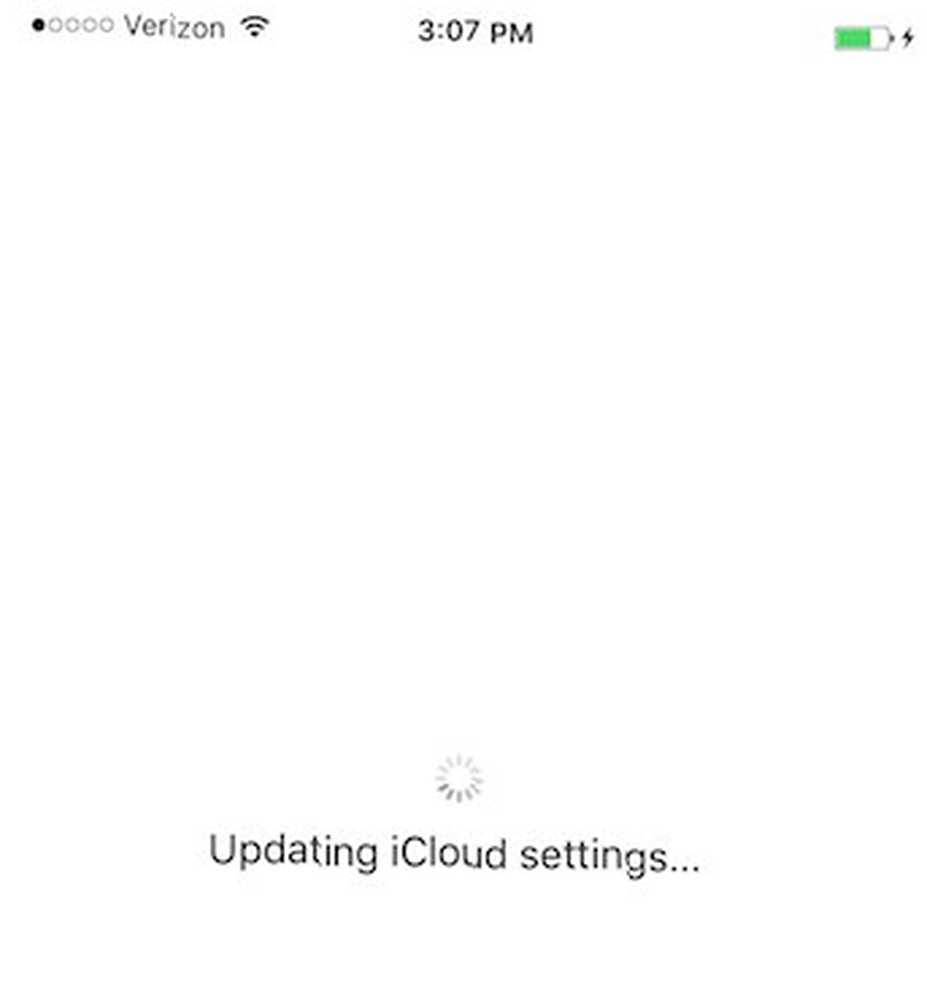
Hvis du prøver at logge på iCloud på en enhed, og den sidder fast, men Apples servere er funktionelle, og dine legitimationsoplysninger fungerer på en anden enhed, så prøv en grundlæggende genstart:
- Sluk for din telefon ved at holde tænd / sluk-knappen nede.
- Tryk på afbryderknappen igen, indtil Apple-logoet vises.
- Indtast dine iCloud-kontooplysninger igen i Indstillinger.
Hvis dette sker, når du er i opsætningsassistenten efter opdatering eller opsætning af en ny enhed, og den beder om at konfigurere iCloud, skal genstarten også fungere, eller hård genstart. Når du prøver det igen, kan du vælge at spring over opsætning af iCloud under opsætningen og gør det senere i stedet.
5. “Godkendelsesfejl” Ved signering i iCloud
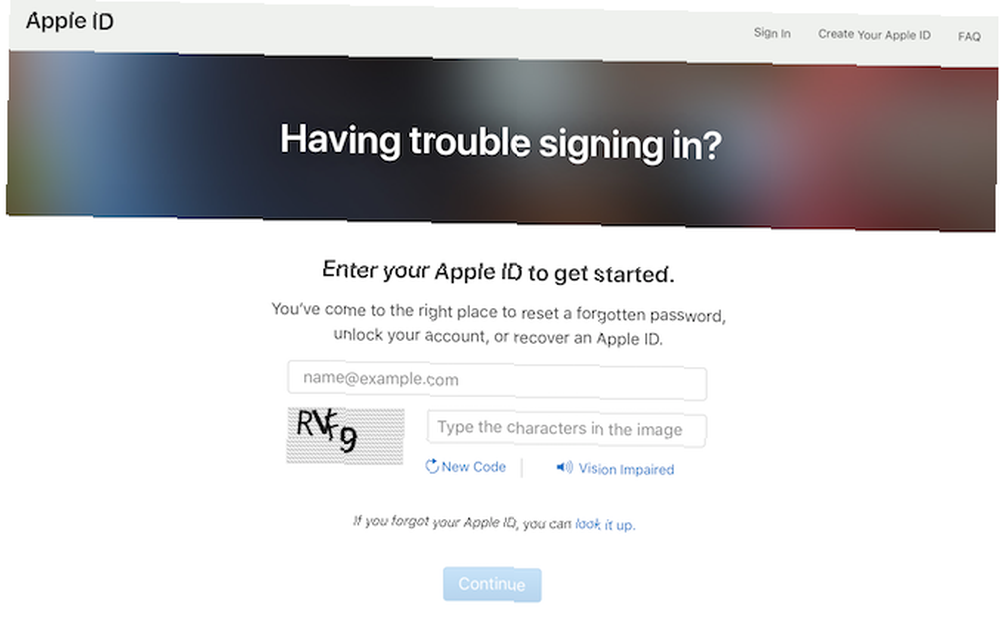
Nogle gange tror du, at du har de rigtige loginoplysninger, men kan have begået en fejl et eller andet sted undervejs. Hvis du får en “godkendelse mislykkedes” når du prøver at logge ind, prøv dette:
- Gå til appleid.apple.com.
- Log ind med din Apple ID / iCloud legitimationsoplysninger.
- Hvis du stadig ikke kan logge ind, så prøv nulstilling af din kontoadgangskode ved at klikke på Glemt Apple ID eller adgangskode? link på siden.
6. “Ikke-understøttet Apple-id” Ved signering i iCloud
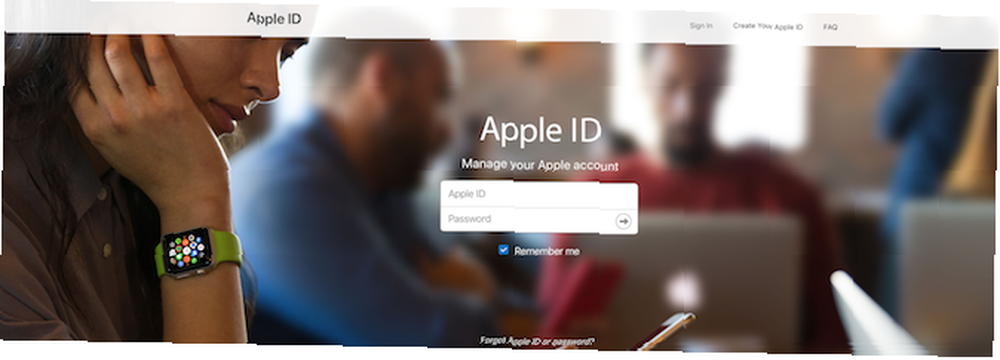
Oprettelse af din Apple ID er ret ligetil. Du har dog muligvis oprettet et Apple ID under ikke-standard omstændigheder, hvilket kan forårsage problemer senere.
Hvis et Apple ID typisk fungerer med iTunes Store, App Store, Game Center, FaceTime og andre Apple-tjenester, skal det typisk fungere med iCloud. Men hvis det ikke fungerer med disse tjenester, kan der være problemer med at bruge det til iCloud.
Til dette anbefaler Apple at kontakte iCloud-support for at løse problemet.
7. Nået eller overskredet iCloud Storage Limit
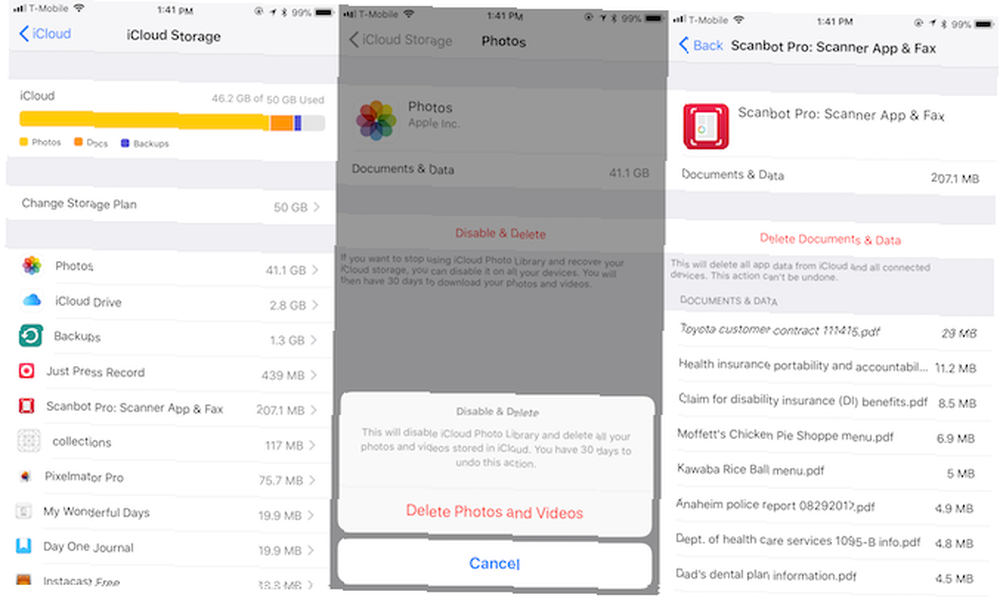
Når du begynder at bruge iCloud til alt, kan det fyldes temmelig hurtigt. Når alt kommer til alt kan det have sikkerhedskopier af din iPhone og iPad sammen med fotos og videoer, dokumenter og andre kvalitetsdata i iCloud Drive Hvad er iCloud Drive og hvordan fungerer det? Hvad er iCloud-drev, og hvordan fungerer det? Forvirret over, hvad der gør iCloud Drive anderledes end Apples andre cloud-tjenester? Lad os vise dig, hvad det kan gøre, og hvordan du kan få mest muligt ud af det. .
Apple giver alle 5 GB iCloud-opbevaring gratis. Men det er normalt ikke nok, og mange brugere ender med at få en besked om, at de har nået eller overskredet deres iCloud-lagergrænse. Når dette sker, kan du ikke gøre daglige sikkerhedskopier eller gemme flere filer i iCloud, før du har rettet det. Du har to muligheder til dette: tjene plads eller købe mere lagerplads Er det endelig tid til at købe mere iCloud Storage? Er det endelig tid til at købe mere iCloud-opbevaring? Nu hvor iCloud-lagerpladsen koster betydeligt mindre, end det plejede at gøre, kan det være på tide at opgradere ud over 5 GB. .
Den første mulighed involverer at kontrollere dit iCloud-lager og slippe af med unødvendige data. At gøre dette:
- Gå til Indstillinger> [Dit navn]> iCloud. Trykke på Administrer opbevaring.
- Du kan se alle apps og tjenester, der opbevares i iCloud i faldende rækkefølge, sorteret efter den største mængde data.
- Tryk på et emne for at se dets indhold og størrelse.
- For at slippe af med noget skal du bare trykke på Slet dokumenter og data (eller noget lignende, afhængigt af emnet).
- Vent et øjeblik, mens iCloud renser de valgte data fra dit lager. Så kan du fejre, fordi du har genvundet plads iPhone-opbevaring fuld? Sådan oprettes fri plads på iOS iPhone Storage fuld? Sådan opretter du fri plads på iOS Den bedste måde at maksimere din tilgængelige iPhone-lagerplads er at købe den største enhed, du har råd. For sent til det? Sådan opretter du ledig plads på din iOS-enhed. .
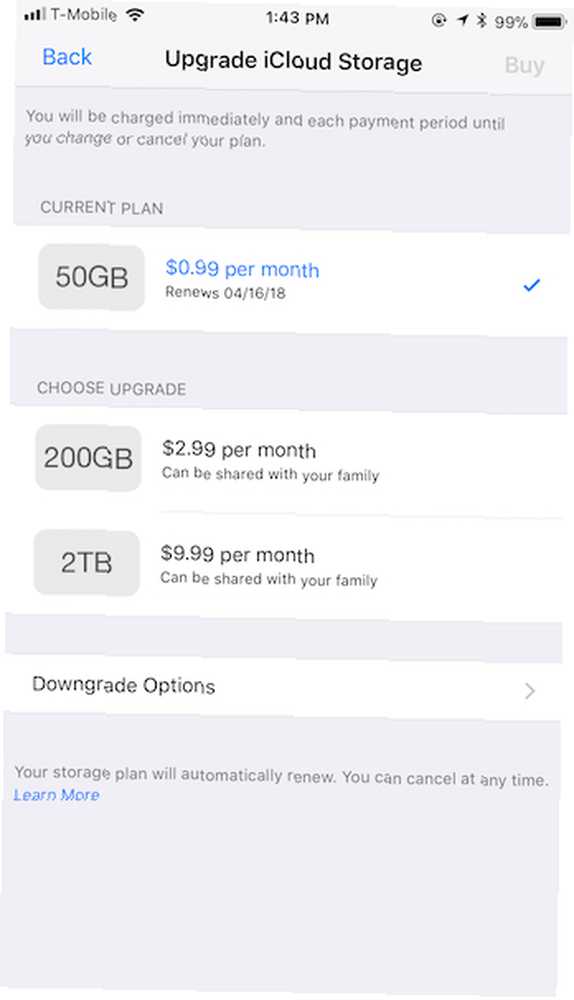
Hvis du foretrækker ikke at slippe af med noget, skal du overveje at købe mere lagerplads. Det er nemt at gøre lige fra din iOS-enhed:
- Gå til Indstillinger> [Dit navn]> iCloud> Administrer lagring.
- Vælg Skift lagerplan.
- Du kan se din nuværende plan sammen med tilgængelige opgraderinger nedenfor.
- Apples iCloud-planer starter ved $ 1 om måneden for 50 GB og går op til 2TB for $ 10 om måneden.
- Vælg den, du ønsker, og tap derefter på Købe. Du bliver straks opladet, og opbevaringen er tilgængelig med det samme. Den månedlige betalingsdato afspejler din oprindelige købsdato.
- Apple opkræver dit kort, der opkræves hver måned, indtil du annullerer. Hvis du før havde en betalt plan og havde brug for en opgradering, annullerer Apple den eksisterende plan og opkræver de forholdsmæssige omkostninger for den nye.
Hvis du har problemer med at sikkerhedskopiere din iPhone til iCloud iPhone vil du ikke sikkerhedskopiere til iCloud? 9 rettelser til at prøve iPhone vil ikke sikkerhedskopiere til iCloud? 9 rettelser til at prøve at tage sikkerhedskopi af din iPhone, men finde ud af, at din iPhone ikke sikkerhedskopierer til iCloud? Her er, hvordan du løser problemer med iCloud-sikkerhedskopiering. , tjek disse rettelser for at prøve.
8. Kan ikke logge ind eller ud af iCloud: “Bekræftelse mislykkedes”
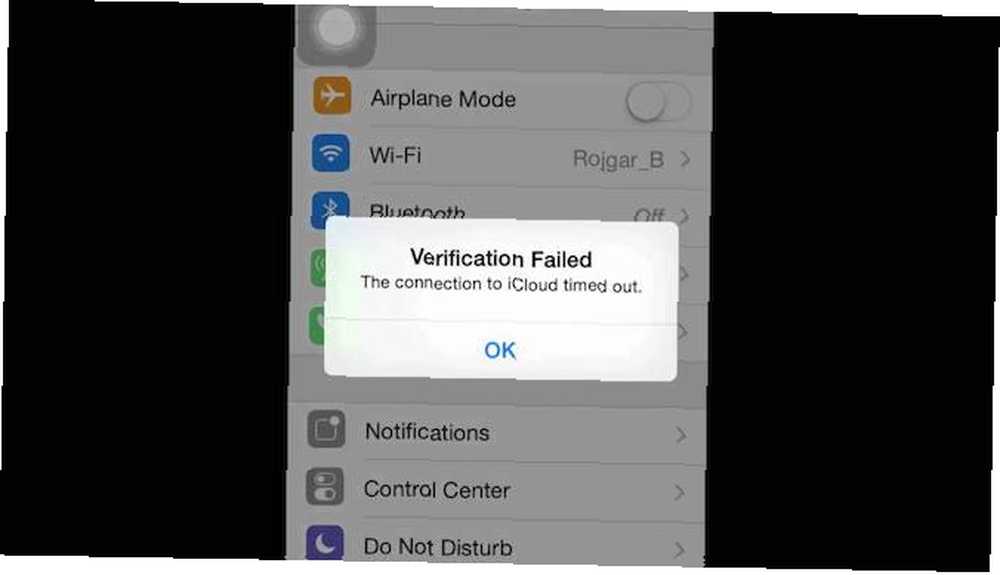
Hvis du prøver at logge ind eller ud af din iCloud-konto på din iPhone eller iPad Indstillinger, men få en “Bekræftelse mislykkedes” fejlmeddelelse, der er et par måder at løse dette på:
- Gør en hårdt genstart af din telefon. Se linket i “Kan ikke oprette forbindelse til iCloud” afsnit ovenfor for detaljerede instruktioner.
- Sørg for, at du er tilsluttet Wi-Fi. Dette er et almindeligt problem efter opdatering af enhedens software.
- Mærkeligt nok kan din enheds dato og klokkeslæt være forkert, hvilket forårsager verificeringsproblemer. Løs dette ved at gå til Indstillinger> Generelt> Dato og tid. Sørg for, at Indstil automatisk indstillingen er på, og det skal ordne sig selv.
- Brug en anden enhed, der har det samme Apple ID. Gå til Indstillinger> [Dit navn]> Adgangskode og sikkerhed> Hent bekræftelseskode. Dette genererer en sekscifret kode, som du indtaster på den anden enhed (hvor du får en verifikationsfejl), hvis du har det To-faktor godkendelse på.
9. iPhone holder beder om iCloud adgangskode
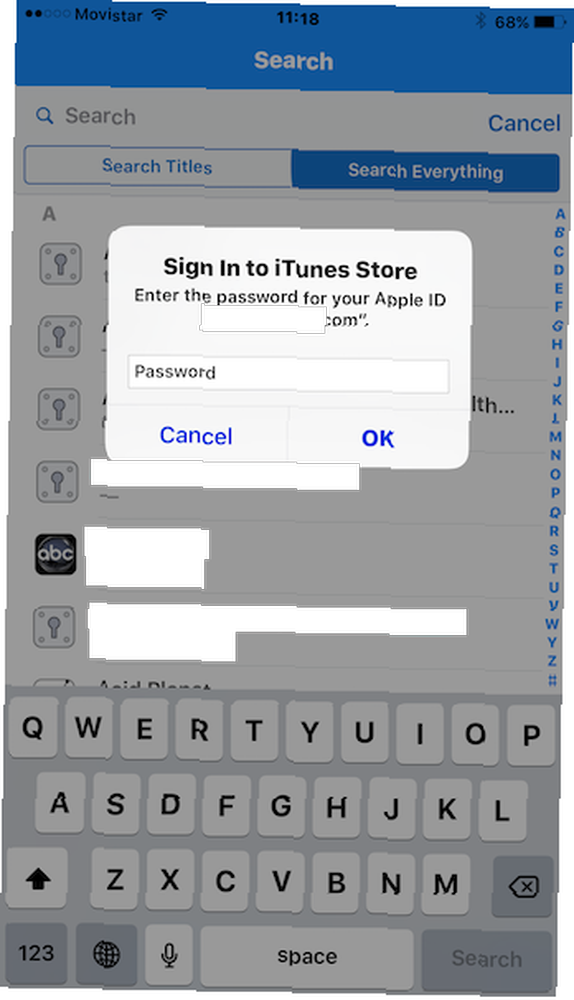
Dette er en gammel fejl, men en, der til tider vises igen. Du er midt i at bruge din iPhone, når der vises en meddelelse, der beder dig om at indtaste dine iCloud-legitimationsoplysninger. Det gør du, men så et øjeblik senere dukker det op igen, og igen ... Hvad gør du?
- Genstart af din telefon er det første trin. Gør det på traditionel måde med tænd / sluk-knappen, eller brug hård genstart metode nævnt tidligere.
- Log ud og tilbage på din iCloud-konto. Gå til Indstillinger> [Dit navn]> Log ud. Når meddelelsen vises, skal du trykke på Slet fra telefon. Log derefter ind igen.
- Sørg for, at Apples servere fungerer ved at kontrollere statussiden.
- Hvis ingen af disse trin fungerer, kan du prøve at nulstille din Apple-kontoadgangskode på appleid.apple.com. Indtast den nye adgangskode i prompten, når den vises, og den skal løse problemet.
- Den sidste udvej mulighed er at tage backup af og gendanne din enhed Sådan opdaterer du din iPhone: iOS, Apps og data-sikkerhedskopiering Sådan opdaterer du din iPhone: iOS, Apps og data-sikkerhedskopiering Spekulerer du på, hvordan du opdaterer din iPhone? Vi viser dig, hvordan du opdaterer iOS, hvad du skal gøre på forhånd, og hvordan du opdaterer iPhone-apps. . Da denne proces kan være tidskrævende, skal du sørge for, at ingen af de andre løsninger, der har fungeret for dig.
iCloud er enkel og usynlig ... Når det fungerer rigtigt
Mange Apple-brugere stoler på iCloud for mindst noget, hvis ikke alt. Tjenesten er sømløs, usynlig og kan forbedre din arbejdsgang 7 iCloud Mail-tip til en bedre e-mail-oplevelse 7 iCloud Mail-tip til en bedre e-mail-oplevelse Apples iCloud Mail-service er bedre end mange giver det æren for. Disse top iCloud Mail tip hjælper dig med at få mere ud af det. .
Men det er kun når iCloud fungerer. Når der opstår problemer, gør de sig ganske tydelige, hvilket fører til en frustrerende oplevelse.
Vi har dækket nogle af de mest almindelige problemer med iCloud her, men der er masser af andre irriterende problemer, der kan opstå. Når du er i tvivl, er det dog altid godt at prøve at genstarte din enhed for at løse eventuelle mærkelige problemer, du har før du løser fejlfinding med Google.
Nu, hvor du ved, hvordan du fejler iCloud, kan du tjekke vores guide til reparation af nedbrudte iPhone-apps iPhone og iOS-apps Bliv ved med at gå ned? Prøv disse rettelser iPhone og iOS-apps Bliv ved med at gå ned? Prøv disse rettelser Der er mange ting, der kan gå galt og få din iPhone til at gå ned, men heldigvis er der et par ting, du kan gøre, når ting går galt. .
Billedkredit: SIphotography / Depositphotos











